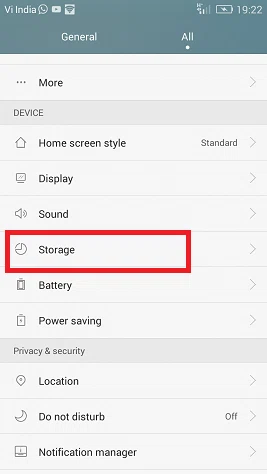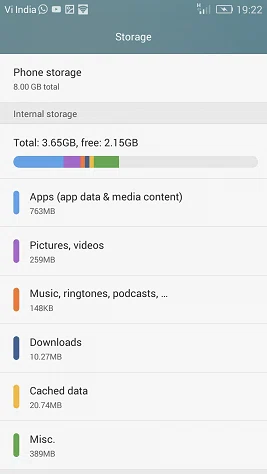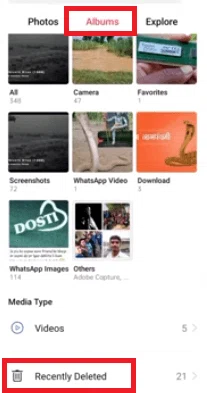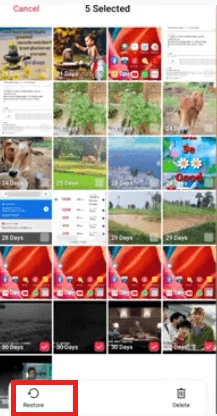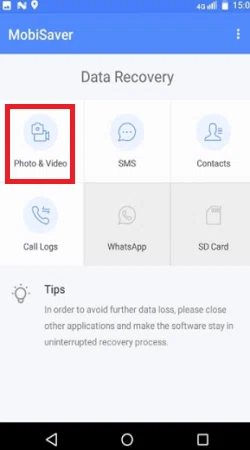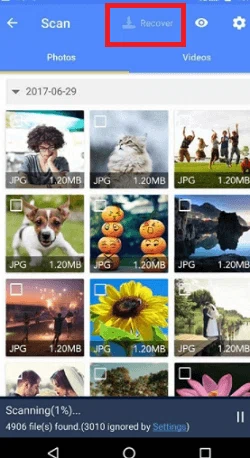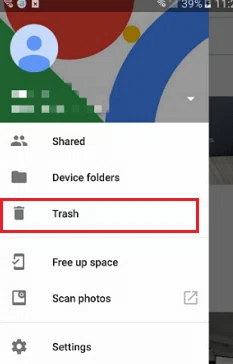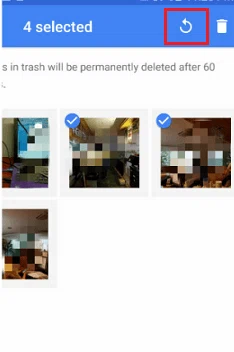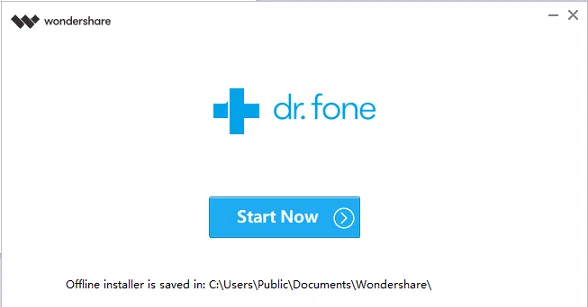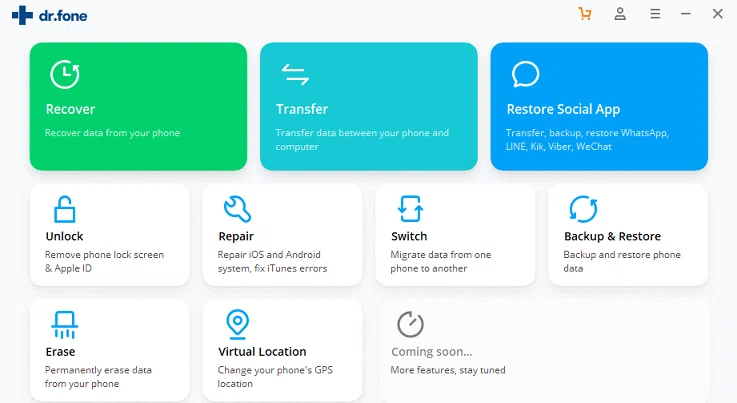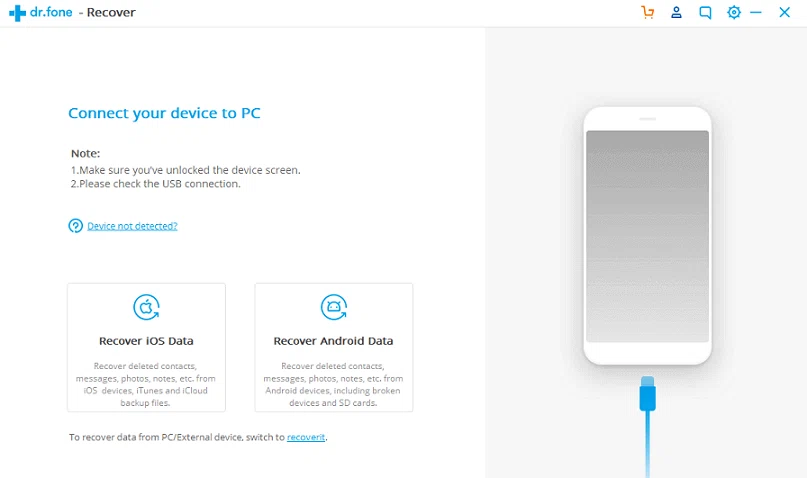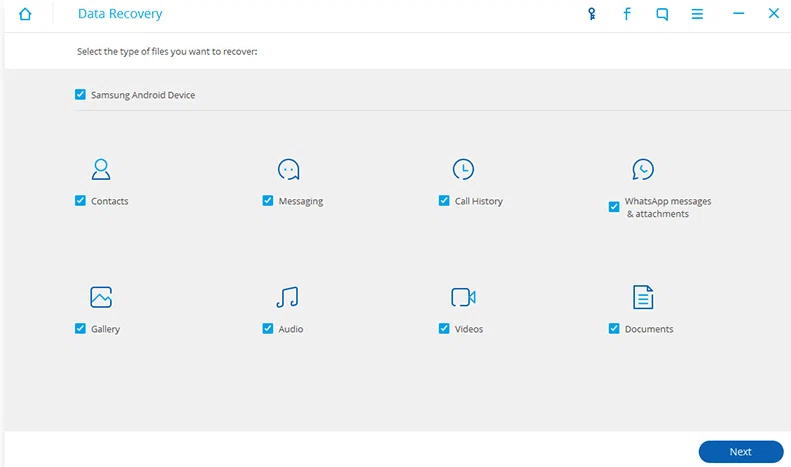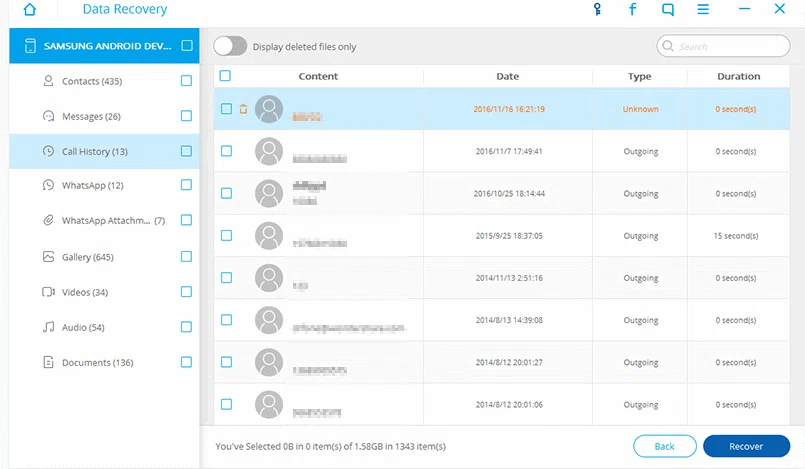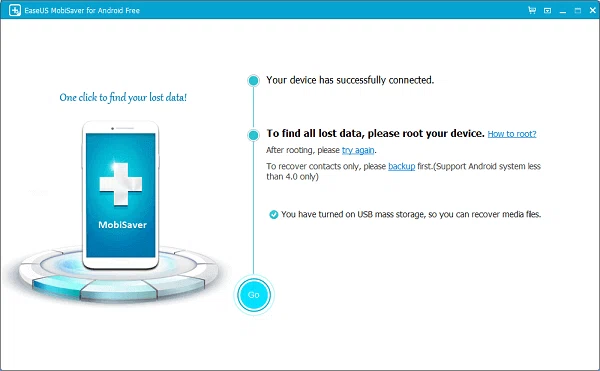De nos jours, les smartphones sont de plus en plus populaires, et ils sont devenus l’un des gadgets les plus importants de notre vie. Nous utilisons cet appareil non seulement pour communiquer, mais aussi pour stocker des données et des fichiers. Ce petit appareil peut stocker plusieurs données de différents types, ce qui nous permet d’enregistrer facilement chaque moment important de notre vie.
Mais que se passe-t-il si vous perdez accidentellement (supprimez) certaines vidéos importantes sur votre téléphone Android que vous souhaitez conserver pour toujours, comme la fête d’anniversaire d’un enfant, une vidéo de bureau, etc.
Dans cet article, nous allons aborder quelques méthodes et astuces qui peuvent vous aider à récupérer facilement des vidéos perdues ou supprimées sur un smartphone Android, ainsi que quelques conseils pour éviter que cela ne se reproduise.
Où le contenu des vidéos est enregistré sur un téléphone Android
Un téléphone possède deux types de stockage différents, à savoir le stockage interne du téléphone et le stockage sur carte SD. Il est facile de trouver les vidéos téléchargées et enregistrées sur un téléphone Android lorsque l’on connaît bien son gadget. Suivez les étapes ci-dessous pour trouver facilement l’endroit où votre vidéo est enregistrée directement.
- Ouvrez l’icône Paramètres de votre appareil.
- Dans l’écran Paramètres, recherchez l’option Stockage du périphérique ou Gestionnaire de fichiers.

- Maintenant, vérifiez le stockage interne de l’appareil et la carte SD.

- Enfin, trouvez où le contenu de votre vidéo est présent.
En général, les données vidéo sont stockées dans l’application de la galerie photo de votre smartphone si vous naviguez via votre téléphone. Mais, si vous naviguez vers vos fichiers qui sont présents dans votre téléphone Android vers votre PC, vérifiez d’abord les paramètres et passez par les étapes mentionnées ci-dessus.
Tutoriel vidéo : comment récupérer des vidéos supprimées d’Android
Partie 1 : Récupérer les vidéos supprimées d’Android sans ordinateur
Il existe plusieurs méthodes et outils pour récupérer des vidéos supprimées d’un smartphone Android sans utiliser d’autre appareil (ordinateur). En fonction du moment où vous avez supprimé ou si vous avez la sauvegarde de vos vidéos supprimées ou non, vous pouvez passer par différentes solutions pour récupérer vos vidéos.
Méthode 1 : Récupérer les vidéos supprimées sur un téléphone Android à partir du dossier Récemment supprimé
Les téléphones Android les plus récents proposent un processus de suppression en deux étapes pour supprimer les vidéos et les photos du téléphone. Dans un premier temps, lorsque vous supprimez des vidéos ou des photos à partir de l’application Galerie, les données supprimées sont déplacées vers le dossier Récemment supprimées pendant 30 jours en général. Après 30 jours, elles sont automatiquement supprimées de l’appareil si vous ne les restaurez pas à partir de ce dossier. Vous n’avez donc qu’une seule chance de récupérer les vidéos supprimées pendant cette période.
Ainsi, si vos photos et vidéos supprimées sont toujours présentes dans le dossier Suppression récente, vous pouvez facilement les récupérer à partir de votre application Galerie.
Pour récupérer les vidéos supprimées du téléphone Android qui sont toujours présentes dans le dossier " Recently Deleted ", suivez les étapes ci-dessous :
- Lancez l’application Galerie de l’appareil et appuyez sur le bouton "Albums".
- Faites défiler l’écran vers le bas, recherchez l’option "Récemment supprimées" et appuyez dessus.

- Dans ce dossier "Récemment supprimé", vous verrez les vidéos et les photos récemment supprimées. Sélectionnez les vidéos que vous voulez récupérer.
- Maintenant, appuyez sur l’option "Restaurer" pour restaurer les vidéos et les photos supprimées.

Méthode 2 : Récupérer des vidéos définitivement supprimées sur Android avec l’application de récupération
Supposons que votre appareil n’offre pas la fonction du dossier " Récemment supprimées " ou que vous avez supprimé définitivement vos vidéos de ce dossier. Alors, comment pouvez-vous récupérer vos vidéos définitivement supprimées de votre appareil ?
Pour récupérer des vidéos définitivement perdues ou d’autres documents et données d’un smartphone Android, une application tierce de récupération de données Android : EaseUS MobiSaver vous aidera. L’application permet de récupérer diverses données supprimées telles que des fichiers audio, des vidéos, des listes de contacts, des photos, des messages WhatsApp, des journaux d’appels, etc.
Il fonctionne pour récupérer les photos, vidéos, contacts, journaux d’appels, SMS et messages WhatsApp supprimés ou perdus de divers types d’appareils Android. Ainsi, lorsque vous avez besoin de récupérer les données d’un smartphone Android, vous pouvez utiliser l’application MobiSaver.
Récupérer des vidéos définitivement perdues sur un appareil Android avec l’application MobiSaver
- Installez et lancez l’application MobiSaver sur votre téléphone Android.
- Appuyez ensuite sur la section Photo & Vidéo et lancez l’analyse en cliquant sur le bouton "START SCAN".

- Vous verrez alors vos photos et vidéos supprimées dans les onglets Photos et Vidéos, respectivement.
- Appuyez sur les paramètres pour définir uniquement les éléments préférés qui doivent être analysés et affichés.
- Une fois l’analyse terminée, sélectionnez parmi les vidéos affichées celles que vous souhaitez récupérer et appuyez sur Récupérer.

Méthode 3 : Récupérer des vidéos supprimées sur un téléphone Android via l’application Google Photos
Si vous avez déjà sauvegardé les vidéos de votre appareil Android dans l’application Google Photos, vous pouvez facilement les récupérer directement dans l’application Google Photos sans utiliser d’outils externes.
Pour récupérer les vidéos supprimées sur un téléphone Android à l’aide de l’application de sauvegarde Google Photos, suivez les étapes ci-dessous :
- Lancez l’application Google Photos sur votre téléphone Android.
- Cliquez sur l’option "Menu" en haut à gauche de l’application.
- Accédez à l’option "Corbeille".

- Maintenant, choisissez les vidéos que vous voulez récupérer et appuyez sur le bouton "Restaurer".

Méthode 4 : Récupérez vos vidéos et photos supprimées de Google Drive
Si vous avez déjà sauvegardé vos vidéos et autres données sur Google Drive, vous pouvez récupérer les vidéos et photos supprimées sur votre Android sans utiliser de PC. Pour ce faire, suivez les étapes ci-dessous :
- Lancez l’application Google Drive sur votre appareil ou visitez la page Web de Google Drive avec le même compte que vous avez utilisé pour sauvegarder vos données.
- Vous verrez alors toutes vos vidéos et photos sauvegardées sur Google Drive.
- Sélectionnez les vidéos que vous souhaitez restaurer et téléchargez-les sur votre téléphone Android.
Partie 2 : Récupérer les vidéos supprimées du téléphone Android avec l’ordinateur
Il existe également des outils logiciels que vous pouvez utiliser pour récupérer les vidéos/photos supprimées de votre téléphone Android. Certains des outils de récupération de données Android populaires sont Dr. Fone, EaseUS MobiSaver, FoneLab, etc. Avec l’aide de ces outils, vous pouvez restaurer vos vidéos, photos et autres documents perdus.
1. Utilisation du logiciel Dr.Fone – Data Recovery (Android)
Le logiciel Dr.Fone – Data recovery récupère tous les types de fichiers tels que les contacts, les messages, l’historique des appels, les photos, les vidéos, les messages WhatsApp, et bien d’autres encore. L’outil logiciel Dr. Fone supporte plus de 2000 modèles d’appareils Android, y compris Samsung, HTC, Google, Sony, Motorola, LG, etc.
Remarque : si vous utilisez un smartphone fonctionnant sous Android 8.0 ou plus, vous devez rooter votre appareil pour récupérer les données supprimées.
Voici les étapes à suivre pour récupérer des vidéos supprimées d’Android à l’aide de Dr.Fone – Outils de récupération de données :
- Téléchargez et installez Dr.Fone Data Recovery sur votre ordinateur.

- Après l’installation, ouvrez l’outil, et il montrera différentes actions à effectuer comme la récupération, le transfert de données, la restauration de l’application sociale, etc.

- Connectez votre smartphone à votre PC à l’aide d’un câble USB avant de sélectionner une action. Si vous ne pouvez pas connecter les deux appareils avant de choisir une action, une exception s’affichera à l’écran : " Connecter votre appareil au PC ".

- Après avoir connecté les appareils, cliquez sur l’option Recover (Récupérer les données de votre téléphone). Pendant ce processus, ne lancez pas d’autre logiciel de gestion de téléphone Android.
- Le logiciel commence à analyser votre téléphone Android et affiche tous les fichiers supprimés et cachés sur son écran. Sélectionnez les catégories de vidéos à récupérer et cliquez sur Suivant.

- Cochez les cases sous les données spécifiques que vous souhaitez récupérer sur votre téléphone Android et cliquez sur le bouton Récupérer.

2. Utilisation du logiciel EaseUS MobiSaver (Android)
Comme Dr.Fone, EaseUS MobiSaver est également un logiciel gratuit de récupération de données Android pour récupérer facilement tous les fichiers perdus, contacts, messages, photos, musique et vidéos. Il récupérera les données Android à partir de divers scénarios tels que l’attaque de virus, la suppression accidentelle, l’enracinement, la manipulation incorrecte des problèmes de carte SD, et beaucoup plus de la mémoire de votre téléphone.
Après avoir installé l’outil MobiSaver d’EaseUS sur votre PC, vous pouvez récupérer des fichiers tels que des vidéos, des photos, des contacts depuis un appareil Android.
Remarque : Comme cette application ne fonctionne que sur un appareil enraciné, assurez-vous que votre téléphone est enraciné avant de récupérer les fichiers supprimés.
- Téléchargez et installez le logiciel de récupération de données EaseUs MobiSaver Android sur votre PC.
- Lancez le logiciel et connectez votre appareil Android à l’aide d’un câble USB. Après avoir connecté les deux appareils, appuyez sur le bouton Start pour continuer.
- Allumez votre clé USB. Il va automatiquement scanner votre smartphone et analyser les données.
- Cliquez sur Go pour analyser votre appareil. Après cela, il peut vous aider à retrouver tous vos fichiers supprimés.

- Prévisualisez vos données perdues et décidez facilement ce que vous voulez récupérer et ce que vous ne voulez pas. Sélectionnez les vidéos supprimées que vous voulez récupérer et cliquez sur Récupérer. Maintenant, veuillez fournir l’emplacement (dossier) sur votre ordinateur où vous voulez enregistrer vos vidéos récupérées afin que vous puissiez les transférer plus tard sur votre téléphone Android.
3. FoneLab – Récupération de données Android
Comme les deux outils de récupération ci-dessus, le logiciel FoneLab permet également de récupérer des données supprimées ou perdues telles que des photos, des contacts, des vidéos, des messages, etc. sur des appareils Android. L’outil est compatible avec la plupart des smartphones Android tels que Samsung, Sony, Motorola, Huawei, LG, HTC, Xiaomi, et bien d’autres.
Pour récupérer des vidéos supprimées de votre téléphone Android en utilisant ce programme FoneLab, suivez les étapes données :
- Téléchargez et installez le FoneLab sur votre ordinateur et exécutez-le.
- Connectez maintenant votre téléphone et votre ordinateur à l’aide d’un câble USB. Après une connexion réussie, l’application détecte et reconnaît votre téléphone automatiquement.
- Si vous n’avez pas activé l’option de débogage USB sur un téléphone Android auparavant, vous devez activer le débogage USB sur votre téléphone. Après l’avoir activé, cliquez sur le bouton "OK" de votre appareil.
- Pour les appareils Android 2.3 ou antérieurs : Naviguez jusqu’à l’appareil "Paramètres" > "Applications" > "Développement" et > cochez "Débogage USB".
- Pour les appareils Android 3.0 à 4.1 : Naviguez jusqu’à l’appareil "Paramètres" > "Options du développeur" > cochez "Débogage USB".
- Pour les appareils Android 4.2 ou plus récents : Accédez à la page "Paramètres" de l’appareil > "À propos du téléphone". Appuyez maintenant sur "Build number" plusieurs fois jusqu’à ce que vous voyiez un message "You are under developer mode". Retournez dans "Paramètres" > "Options du développeur" > cochez "Débogage USB".
- Vous trouverez différents types d’options de fichiers parmi lesquels choisir. Sélectionnez le contenu spécifique (vidéos) ou tout ce que vous avez besoin de récupérer. Après cela, cliquez sur le bouton Next (Suivant).
- Le programme demande maintenant la permission de lire les données d’un appareil Android. S’il n’est pas encore enraciné, le programme demande un appareil enraciné, et il installe une application de FoneLab qui vous aide à enraciner votre téléphone. Une fois l’application installée avec succès, vous obtiendrez une note contextuelle vous demandant d’autoriser la lecture des données.
- Maintenant, vous pouvez voir vos données supprimées et être en mesure de les récupérer. Cliquez sur la catégorie à gauche de l’écran et sélectionnez le contenu que vous souhaitez récupérer. Cliquez maintenant sur le bouton Récupérer pour les stocker sur votre PC, que vous pourrez transférer plus tard sur votre téléphone.
Les méthodes ci-dessus devraient vous aider à récupérer des vidéos supprimées d’Android, mais toutes les méthodes ne peuvent pas être récupérées avec succès, afin d’améliorer le taux de réussite de la récupération, vous devez cesser d’utiliser votre appareil pour éviter l’écrasement des données.